Настройка пера Windows и рукописного ввода
Клиенты видят рабочую область Пера и Рукописного ввода Windows, щелкнув Параметры > перо устройств > и Windows Ink.
Windows предоставляет несколько средств для настройки рабочей области Pen и Ink:
Вы можете создать приложение расширенных параметров пера и связать его непосредственно в перо и Windows Ink Параметры с помощью Unattend.xml. См. Microsoft-Windows-TwinUI | CustomProtocol.
Вы можете скрыть параметры ярлыка "Перо" и "Рукописный ввод Windows" Параметры с помощью автоматического ввода. Это полезно для устройств, которые несовместимы с параметрами пера. См. Microsoft-Windows-TwinUI | Скрыть.
Вы можете добавить до трех ссылок на собственные приложения в параметры Пера и Windows Ink.
Вы можете скрыть параметр "Игнорировать сенсорный ввод, когда я использую мое перо" в параметрах Пера и Windows Ink.
Закрепление до трех приложений в Pen и Windows Ink Параметры
Начиная с Windows 10 сборки 1703, вы можете закрепить до трех приложений UWP в разделе часто используемых приложений рабочей области Windows Ink. Для этого создайте xml-файл с именем InkWorkspaceModification.xml и поместите его в следующий каталог: %SystemDrive%\Users\Default\AppData\Local\Microsoft\Windows\Shell
InkWorkspaceModification.xml В файле вы связываетесь с приложениями UWP, создавая элемент Плитки и предоставляя егоAppUserModelID. Если вы используете классические приложения, вы добавите DesktopApplicationTile элемент и укажите LinkFilePath.
<?xml version="1.0" encoding="utf-8"?>
<LayoutModificationTemplate
xmlns="http://schemas.microsoft.com/Start/2014/LayoutModification"
xmlns:defaultlayout="http://schemas.microsoft.com/Start/2014/FullDefaultLayout"
xmlns:start="http://schemas.microsoft.com/Start/2014/StartLayout"
xmlns:taskbar="http://schemas.microsoft.com/Start/2014/TaskbarLayout"
Version="1">
<InkWorkspaceTopApps>
<Tile AppUserModelID="Microsoft.WindowsFeedbackHub_8wekyb3d8bbwe!App"/>
<Tile AppUserModelID="Microsoft.WindowsCalculator_8wekyb3d8bbwe!App"/>
<DesktopApplicationTile LinkFilePath="%APPDATA%\Microsoft\Windows\Start Menu\Programs\OneDrive.lnk"/>
</InkWorkspaceTopApps>
</LayoutModificationTemplate>
Скрыть параметр "Игнорировать сенсорный ввод при использовании пера"
В Windows 10 сборки 1703 у вас есть возможность скрыть сенсорный ввод, когда я использую параметр пера , если устройство не принимает сенсорный ввод и ввод пера одновременно.
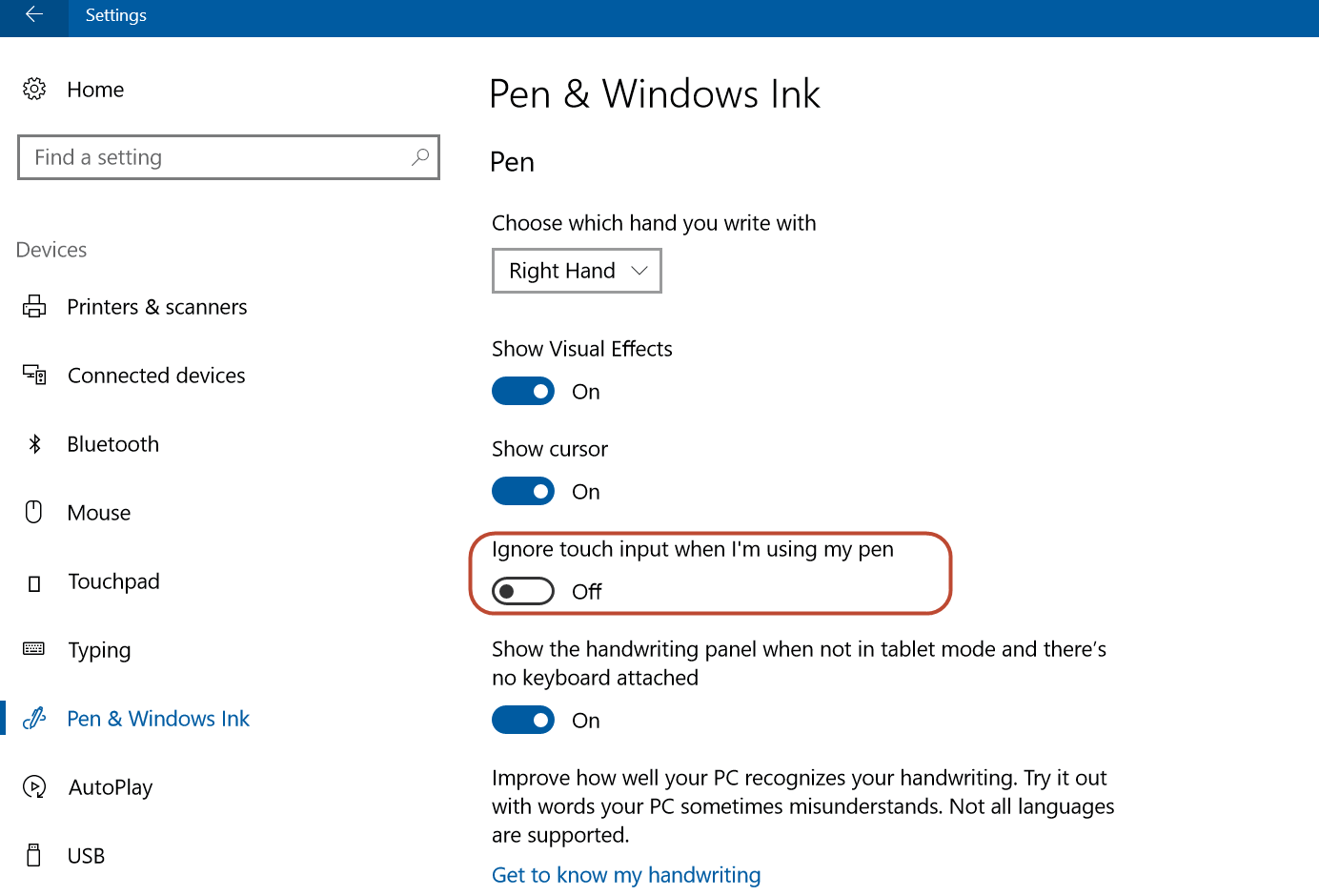
Чтобы скрыть одновременный пользовательский интерфейс параметров пера и сенсорного ввода, создайте следующий раздел реестра в качестве DWORD и задайте для него значение 1. При настройке 0 (по умолчанию) снова отобразится параметр.
HKEY_LOCAL_MACHINE\Software\Microsoft\Windows\CurrentVersion\Pen\HideSPTSettings